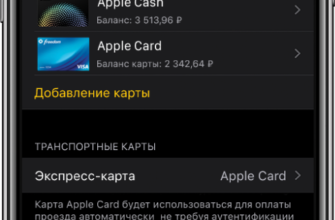Многие пользователи не знают, как вынуть карту из кошелька Apple, поскольку при постоянном использовании накапливаются данные. Их следует периодически удалять, чтобы информация оставалась в порядке и не теряла своей необходимости. Схема проведения этих действий довольно проста, поэтому с этой задачей справится даже неопытный пользователь.
Как убрать старые карты?
Чтобы узнать, как удалить карту из Кошелька на вашем iPhone, выполните несколько шагов:
- Войдите в приложение и выберите банковскую карту, которую хотите удалить.
- После открытия карты появится меню с ее реквизитами и недавними операциями по карте.
- В правом верхнем углу есть кнопка с тремя точками. После ее нажатия откроется страница с дополнительной информацией о карте.
- В самом низу карточки есть кнопка «Удалить эту карточку». Программа дважды попросит подтвердить операцию.
Стоит отметить, что вернуть историю транзакций после завершения операции невозможно. Такое же уведомление появляется после нажатия кнопки «Удалить». Эта схема подходит для выполнения операций очистки Apple Wallet как на iPhone 7, так и на других моделях телефонов.
Устройство должно быть обновлено до последней версии iOS. Тогда интерфейс и инструкция к действию будут совпадать на всех телефонах.
Что нужно сделать для деактивации платежной карты?
Для iPhone xr и других актуальных моделей iPhone платежная информация сохраняется в разделе Apple ID, поэтому, пожалуйста, выполните следующие действия, чтобы деактивировать карту:
- Откройте раздел настроек и выберите свой телефон. Затем — товар iTunes Store и Apple Store.
- Чтобы получить доступ к личной информации, нажмите кнопку Apple ID и во всплывающем окне «Просмотреть Apple ID». Появится аутентификация — считывание отпечатка пальца или сканера лица.
- Затем нажмите «Управление способами оплаты». Вы увидите свои активные карты. Выберите тот, который хотите деактивировать. В новом окне ниже вы можете увидеть кнопку «Удалить».
- После деактивации нажмите «Готово» и выйдите из меню настроек. Вся платежная информация исчезнет, и операции по карте выполняться не будут.
Проблемы с удалением платежных инструментов случаются нечасто. Однако на это есть несколько причин:
- Просрочка и задолженность по оплате — по заявкам, подпискам;
- Наличие на карте ограничений активности от лиц, входящих в круг «Доступ в семью»;
- наличие активных подписок, связанных с платежами по данной карте;
- наличие региона меняется в настройках.
Не оставляйте неактивные данные в других приложениях. Для оптимизации работы телефона также следует разблокировать вкладку в браузере.
Например, если вы использовали автозаполнение для оплаты покупок в Safari, удалите всю устаревшую информацию:
- в настройках выберите вкладку Safari;
- в списке активностей выберите поле «Автозаполнение»;
- нажмите «Сохраненные кредитные карты», будет активирована защита паролем;
- затем выберите платежный инструмент и удалите его.
Как ликвидировать билеты и посадочные талоны?
Не все пользователи смартфонов знают, как удалить билет из кошелька на iPhone. Есть два способа управлять всеми билетами в кошельке. Первый — это специальное удаление единого билета:
- Вы должны войти в приложение и выбрать соответствующий билет.
- В правом верхнем углу экрана есть кнопка с тремя точками.
- После нажатия на нее откроется дополнительное меню, в котором следует выбрать пункт «Удалить». Он находится в самом конце страницы.
Второй вариант редактирования купонов в приложении позволяет одновременно удалить несколько единиц. Алгоритм работы в этом случае немного другой:
- Откройте приложение «Кошелек»;
- пролистайте все билеты до конца страницы;
- внизу окна нажмите кнопку «Редактировать вкладки»;
- В новой вкладке будут отображаться все билеты, а рядом с каждым из них появится красный знак «-»;
- Нажмите кнопку «минус», чтобы удалить старые билеты.
Если билеты сгруппированы по дате, есть возможность удалить сразу все билеты — внизу страницы с ними будет отдельная кнопка «Удалить все».
Если какие-то данные должны остаться, каждый билет удаляетсяодин за другим.Появится дополнительное окно с запросом на удаление для подтверждения операции.
Когда все шаги выполнены, нажимается кнопка «Готово».Он сохраняет текущий процесс и состояние кошелька.
После удаления данные невозможно восстановить.Однако можно снова добавить билеты в Кошелек, используя исходные приложения, в которых были совершены покупки.Нет никаких ограничений на добавление или удаление информации по этому поводу.
Кошелек используется в iPhone для хранения информации о билетах, купонах и картах — как дебетовых, так и кредитных.Удалить неактивные данные достаточно просто.Эту функцию можно найти в дополнительных окнах меню.Также возможно подтверждение билетов в группах.